Kontakt
michael trenkler eBuisness Solutions
Humboldtstraße 1
79098 Freiburg
| info@mtcd.de | |
| Telefon | +49 761 453 89 72 |
| Mobil | +49 151 234 34 080 |
Ubuntu auf Thinkpad z60m - ein Erfahrungsbericht
Nun ist es also soweit: nach jahrelangem Zögern und Abwägen verschiedenster Faktoren (Stabilität, Performance, Softwareunterstützung, Usability, etc.) habe ich mich entschieden, mein erstes "Linux-only" Laptop aufzusetzen und konsequent auf die Verwendung von Windows zu verzichten. Konsequent? Nun, nicht ganz - aber dazu später mehr.
Eines vorweg: Bis mein System endlich so lief, wie ich es wollte und brauche, gingen insgesamt 4 Neuinstallationen ins Land. Das lag aber weder an der Hardware noch an Ubuntu, sondern an meiner mangelnden Erfahrung mit Linux-Desktopsystemen im praktischen Betrieb. Windows macht es einem da zugegebenermaßen schon sehr einfach: Man nimmt, was man vorinstalliert kriegt, schmeißt den überflüssigen Teil runter und arbeitet mit einer großen Partition. Software gibt es nur auf den ersten Blick unglaublich viel - bei näherem Blick trennt sich die Spreu vom Weizen, und am Ende sind es doch wieder die üblichen Verdächtigen.
Ausgangspunkt war mein (wunderbar funktionierendes, aber in die Tage gekommenes) Thinkpad z60m mit Windows XP und folgender Ausstattung:
Win
Grafik
- Photoshop
- Flash
- Irfan View
- Fireworks
Office
- Microsoft Office Suite
- FreePDF
Coding & Development
- Easy Eclipse
- PSPad
- WinCacheGrind
- SEO PowerSuite
Internet
- Internet Explorer
- Firefox
- Safari
- Opera
- Thunderbird
- WinSCP
- Skype
- Putty
Server
- XAMPP
- VMWare Player
System
- Rich Copy
- Remote Desktop
- RealVNC
- CD Burner XP
- Copy Trans (ersetzt iTunes)
Multimedia
- WinAMP
- DVIX Player und Codecs
Ubuntu
Grafik
- Photoshop (unter VM)
- Flash (unter VM)
- Irfan View
- -
Office
- Microsoft Office Suite (unter VM)
- FreePDF
Coding & Development
- Eclipse
- gEdit
- KCacheGrind
- SEO PowerSuite (unter VM)
Internet
- Internet Explorer (unter VM)
- Firefox
- Safari
- Opera
- Thunderbird
- Nautilus
- Skype
- Shell
Server
- -
- VMWare Player
System
- -
- gRD
- RealVNC
- CD Burner XP
- Copy Trans (ersetzt iTunes)
Multimedia
- Amorak
- DVIX Player und Codecs
Ziel war es, ein System unter Linux mit einem geeigneten Windowmanager aufzusetzen, das alle Programme und Tools entweder direkt unterstützt oder ein ebenbürtiges Pendant anbietet. Die Entscheidung fiel nach längerem Hin und Her zwischen Debian und Ubuntu (und 2 Minuten SuSE) respektive Gnome oder KDE für folgende Konfiguration:
- Ubuntu 8.4 (inzwischen 9.10)
- Gnome mit Metacity bzw Compiz
Grund: Ich mag Debian. Aber Ubuntu installiert sich einfach bequemer und bringt unglaublich viele Dinge gleich Out-of-the-box mit, die ich bei Debian erst mehr oder minder mühsam nachinstallieren muss. Zudem ist Ubuntu etwas progressiver, was das mitbringen neuer Treiber angeht. Zuletzt basiert Ubuntu schließlich auf Debian, also war es keine "gegen"-Entscheidung, sondern eher eine "für"-Entscheidung.
KDE ist nach mehrstündigem Testen durchgefallen - zu behäbig und die GTK-Unterstützung ist mir etwas zu lasch (falls ich mich hier irre - bitte korrigieren).
Am Anfang steht die Partitionierung:
Grundsätzlich nichts außergewöhnliches, nur gönne ich meinem System eine extra /server Partition mit vielen GB Platz. Als Webentwickler ist der nativ laufende Apache eine wundervolle Sache, alle Domains werden sich unter /server/www wiederfinden. Erfahrungsgemäß kommt da im Laufe der Zeit einiges zusammen. Also nehmen wir die vorgeschlagene Partitionierung des Ubuntu Installers plus die erwähnte /server Partition.
Hardware-Unterstützung:
Absolut kein Grund zum meckern: Fast alles wird direkt und automatisch erkannt, was mich zumindest bei WIFI (Intel) und Grafikkarte (ATI) angenehm überrascht. Fingerprint-Reader brauche ich nicht (also auch keine Aussage hierzu), aber der rote Thinkpad-Knopf macht noch etwas Probleme...aber dazu später.
Nach der Basisinstallation habe ich also ein sehr schnelles und schon recht angenehm eingerichtetes System vor mir. Keine nennenswerten Schwierigkeiten aufgetreten, also gehts ans Customizing.
Gnome, Metacity und GTK einrichten
Da der Standard-Desktop und das zugehörige Theme anfangs etwas spröde wirkt, habe ich an dieser Stelle zuerst angefangen. An diesen Stellen gibt es ein paar wirklich hübsche Themes:
http://gnome-look.org/
http://customize.org/gtk
Schade nur, dass sich die meisten Themes auf die Verwendung eines mehr oder minder schicken Desktop-Wallpapers und ein paar Farbanpassungen beschränkt. Im schlimmsten Fall kommen noch ein paar scheußliche Fonts zum Einsatz.
EDIT: Im Nachhinein betrachtet ist mein aktuelles Gnome-Layout auch nicht wesentlich mehr. Allerdings sollte man für solche Anpassungen tatsächlich erstmal ein Basis-Theme herunterladen und dies dann mit geeigneten Tools an den eigenen Geschmack anpassen. Da Metacity von Haus aus nur sehr wenig Konfigurationsmöglichkeiten bietet, empfehle ich diese Tools:
Ubuntu Tweak:
http://wiki.ubuntuusers.de/Ubuntu_Tweak
Artikel bei Ubuntu-Users
http://wiki.ubuntuusers.de/Ubuntu_Tweak
Ubuntu Color Chooser
http://gnomecc.sourceforge.net/
Icon Repository
http://www.junauza.com/2008/08/10-really-cool-icon-sets-for.html
Nun wollte ich aber eine weiße Schrift im Panel, aber ansonsten eine schwarze als Fensterinhalt. Hier hat sich für mich zum ersten Mal offenbart, wie flexibel Metacity und GTK tatsächlich sind:
http://forum.ubuntuusers.de/topic/panel-feintuning/
Ließe sich übrigens auch mit dem Color Chooser erledigen.
Was ich vermieden habe, sind die etwas überschwenglichen Desktop-Effekte in der "Extra-Einstellung". Zuviel des guten, und die wichtigen Applikationen laufen auch mit "Medium-Compiz".
Generell hierzu:
Auf die Effekte könnte ich verzichten. Aber nicht auf den AWN Windowmanager. Und der läuft, genau wie die gDesklets, nur unter einem ge-compiz-ten Desktop.
AWN:
http://wiki.ubuntuusers.de/avant_window_navigator
https://launchpad.net/awn
Gefällt mir persönlich besser als Docky und bringt einige wirklich nette Applets mit. Bonus: Es fühlt sich ein bisschen mehr nach einem Mac an - und den wollte ich ja eh schon immer mal haben..
Meine Empfehlung für den Font:
Mukti Narrow in 10 Punkt Größe. Perfekte Lesbarkeit bei moderatem Platzverbrauch.
Monospaced bleibe ich bei der Courier - bewährt und gut.
Nachdem ich auch eine Weile mit Gnomenu geliebäugelt habe, musste dieses schlussendlich wieder weichen. Das Standardmenü von Gnome tut es völlig, und in Verbindung mit AWN wäre alles andere einfach nur Platzverschwendung auf der Taskleiste - sorry - dem Panel.
Noch mehr Finetuning
Mousewheel Emulation im Trackpoint
Nachdem Gnome nun meinen Vorstellung entsprochen hat, habe ich das nächste Problem in Angriff genommen: Mein roter Thinkpaddingens wollte nicht scrollen (in Verbindung mit der mittleren Maustaste). Nun gibt es ja eine Menge Menschen, die damit so überhaupt nicht klarkommen. Ich liebe dieses Ding allerdings, und zwar so sehr, daß ich das Touchpad schon im BIOS ausgeschaltet habe. Nun ist aber Scrollen zu Fuß nervig, vor allem, wenn man das anders gewohnt ist, deshalb:
sudo apt-get install gpointing-device-settings
sudo gpointing-device-settings
Danach ist der Rest ein Kinderspiel - darauf muss man aber erst kommen!
Hilfreich waren folgende Quellen:
http://wiki.ubuntuusers.de/Trackpoint
Firefox: Direkt Adresse markieren beim Klick
Der Win32-Firefox hat eine hübsche Eigenschaft: beim Klick in die Adressleiste wird direkt die komplette Adresse markiert und kann sofort ohne weitere Aktion überschrieben werden. Der Linux-Firefox setzt dagegen den Cursor an die entsprechende Stelle.
Abhilfe schafft:
- about:config
- browser . urlbar . clickselectsall
- Auf "true" setzen
Der krönende Abschluss - Die Software
OpenSource Software ist toll. Manchmal. Aber in einigen Fällen mag ich nicht auf meine "professionellen" kommerziellen Tools verzichten, außer es geht nicht anders. Kurz gemacht, habe ich meine Softwareausstattung dreigeteilt:
1) Nativ unter Ubuntu vorhanden
Dazu ist nicht viel zu sagen, dies betrifft vor allem die Browser (bis auf IE) und so gut wie alle Kommunikationswerkzeuge (Skype, Putty, SCP/SFTP, Remotedesktop, VNC). Alles da, alles gut. Und die Installation ist ein Traum (an dieser Stelle geht mein Dank an den oder die Entwickler von apt!).
sudo apt-get install $software - fertig!
2) Äquvivalent zur proprietären Win32-Software
Nein, GIMP zählt nicht dazu. Dafür aber
- Nautilus (für Dateizugriff mit GUI und SFTP, SCP, statt WinExplorer)
- Amorka (Mediaplayer, statt WinAMP)
- KeePassX (Passwortmanager, statt AMP)
- Ark (Packen und entpacken, statt 7zip)
- gEdit (anstatt des Notepads, und inzwischen auch anstatt PSPAD)
- Eclipse (anstatt Easy Eclipse. Aber das zählt wohl nicht als "Äquvivalent")
3) Kein sinnvoller Ersatz vorhanden
Hier gehe ich zwei Wege parallel: Zuerst versuche ich, das Programm unter Wine zu installieren, und - noch wichtiger - zu verwenden. Das klappt in erstaunlich vielen Fällen sehr sehr gut, und zwar mit:
- Microsoft Office 2003 (Word, Excel, Outlook)
- PSPad
- Photoshop
Wer sich für diese Konstellation begeistern kann, dem sei die AppDB von WineHQ ans Herz gelegt:http://appdb.winehq.org/
Die Vorteile sind für mich ganz klar die Performance (keine Emulation eines kompletten OS, plus Emulatoroverhead, sondern quasi-native Unterstützung) und die fast nahtlose Integration ins System. So lassen sich mit etwas Geschick tatsächlich auch .doc Dateien per Kontextmenü oder direkt mit Wine-Word öffnen:
http://forum.ubuntuusers.de/topic/ms-word-als-standard-einrichten/
Apropos OpenOffice: Nein. Not for me. Sorry 'bout that.
Zurück zum Thema: Sollte sich kein Kandidat für Wine finden bzw. der Kandidat nicht unter Wine laufen, dann greift die nächste Möglichkeit: VMWARE und darin ein XP (oder von mir aus auch Win7). Nur die zweitbeste Variante (und das, obwohl ich VMWARE unglaublich klasse finde), da der Player ja schließlich ein komplettes OS emuliert. Das mag in einigen Fällen Vorteile haben, aber wenn es nur darum geht, ein win32-Programm laufen zu lassen, eventuell etwas viel Overhead. Inzwischen benutze ich die XP-VM nur noch für den IE. Wem das reichlich pervers vorkommt - genau so ist es auch!
Generell finde ich es aber sehr schick, auf zwei Arbeitsflächen zwei verschiedene OS's laufen zu lassen. Schon alleine wegen des Vorführeffektes, den das auf den Durchschnitts-User hat..
Zur Installation des VM-Players:
https://help.ubuntu.com/community/VMware/Player
Die Unwegsamkeiten und unsolved riddles..
Kein System ist perfekt, auch wenn ich die Kombination zwischen schicker GUI, tollen Applikationen (und alle OpenSource!), Stabilität und Komfort auf der einen Seite - und die Effektivität der Bash und eines Linuxsystem als solches auf der anderen Seite sehr genieße. Nach zwei Tagen Fulltime Linux greife ich nur mit Widerwillen zum Windows-Laptop...
Dennoch gibt es ein paar Kleinigkeiten, die ich bislang nicht lösen konnte:
- WLAN Verbindung mit Networkmanager: sporadische Disconnects
- VNP Verbindung mit Cisco-Emulation im Networkmanager klappt nicht
- Nautilus kann nicht auf Windows-Shares zugreifen
- Kein PSPad für Linux
Fazit
Ja, es ist etwas mehr Arbeit, als ein Windows-System aufzusetzen. Vieles erfordert etwas mehr hartnäckiges Recherchieren und den Mut, auch mal in die (Un)tiefen eines Systems vorzudringen. Fast alles lässt sich anpassen und konfigurieren, und auch das macht natürlich Arbeit.
Die Belohnung ist ein sehr stabiles, performantes, unglaublich effizientes OS, das sich perfekt an die eigenen Bedürfnisse anpassen lässt. Jedem Entwickler sei dies ans Herz gelegt - ich mag kein Windows mehr!